WebP — это формат файлов изображений от Google, который обеспечивает сжатие с потерями (например, JPEG), а также прозрачность (например, PNG), но может обеспечить лучшее сжатие, чем JPEG или PNG. Изображения WebP с потерями поддерживаются в Android 4.0 (уровень API 14) и более поздних версиях, а изображения WebP без потерь и прозрачные изображения поддерживаются в Android 4.3 (уровень API 18) и более поздних версиях. На этой странице показано, как конвертировать изображения в формат WebP и как конвертировать изображения WebP в формат PNG.
Дополнительную информацию о выборе правильного формата изображения для повышения скорости загрузки см. в разделе Уменьшение размера загружаемого изображения .
Конвертируйте изображения в WebP
Android Studio может конвертировать изображения PNG, JPG, BMP или статические GIF в формат WebP. Вы можете конвертировать отдельные изображения или папки изображений.
Чтобы преобразовать изображение или папку с изображениями, выполните следующие действия:
- Щелкните правой кнопкой мыши файл изображения или папку, содержащую файлы изображений, а затем выберите «Преобразовать в WebP» .
Откроется диалоговое окно «Преобразование изображений в WebP» . Настройки по умолчанию зависят от настройки
minSdkVersionдля текущего модуля.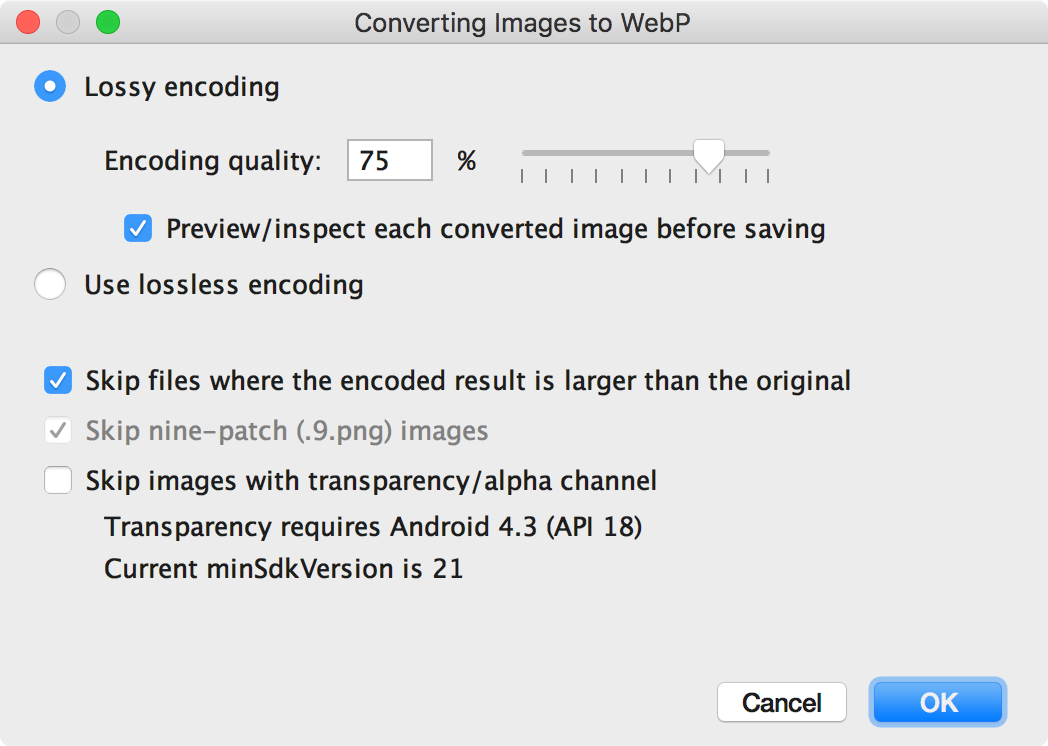
Рисунок 1. Диалоговое окно «Преобразование изображений в WebP». Выберите кодировку с потерями или без потерь.
Кодирование без потерь доступно только в том случае, если дляminSdkVersionустановлено значение 18 или выше.Если вы выберете кодирование с потерями, установите качество кодирования и выберите, следует ли просматривать каждое преобразованное изображение перед сохранением.
Вы также можете пропустить преобразование любых файлов, закодированная версия которых будет больше исходной, или любых файлов с прозрачностью или альфа-каналом. Поскольку Android Studio позволяет создавать прозрачные изображения WebP только в том случае, если для
minSdkVersionустановлено значение 18 или выше, флажок Пропускать изображения с прозрачностью/альфа-каналом устанавливается автоматически, если значениеminSdkVersionниже 18.Примечание. Файлы с 9 патчами невозможно преобразовать в изображения WebP. Инструмент конвертера всегда автоматически пропускает 9-патчные изображения.
Нажмите «ОК» , чтобы начать преобразование.
Если вы конвертируете более одного изображения, преобразование выполняется за один шаг, и его можно отменить, чтобы вернуть все изображения, которые вы конвертировали одновременно.
Если вы выбрали преобразование без потерь, преобразование произойдет немедленно. Ваши изображения конвертируются в исходное местоположение. Если вы выбрали преобразование с потерями, перейдите к следующему шагу.
Если вы выбрали преобразование с потерями и решили просмотреть каждое преобразованное изображение перед сохранением, Android Studio покажет вам каждое изображение во время преобразования, чтобы вы могли проверить результат преобразования. На этапе предварительного просмотра вы можете настроить качество каждого изображения индивидуально, как показано на рисунке 2.
Если вы не выбрали предварительный просмотр преобразованных изображений, Android Studio пропускает этот шаг и немедленно преобразует ваши изображения.
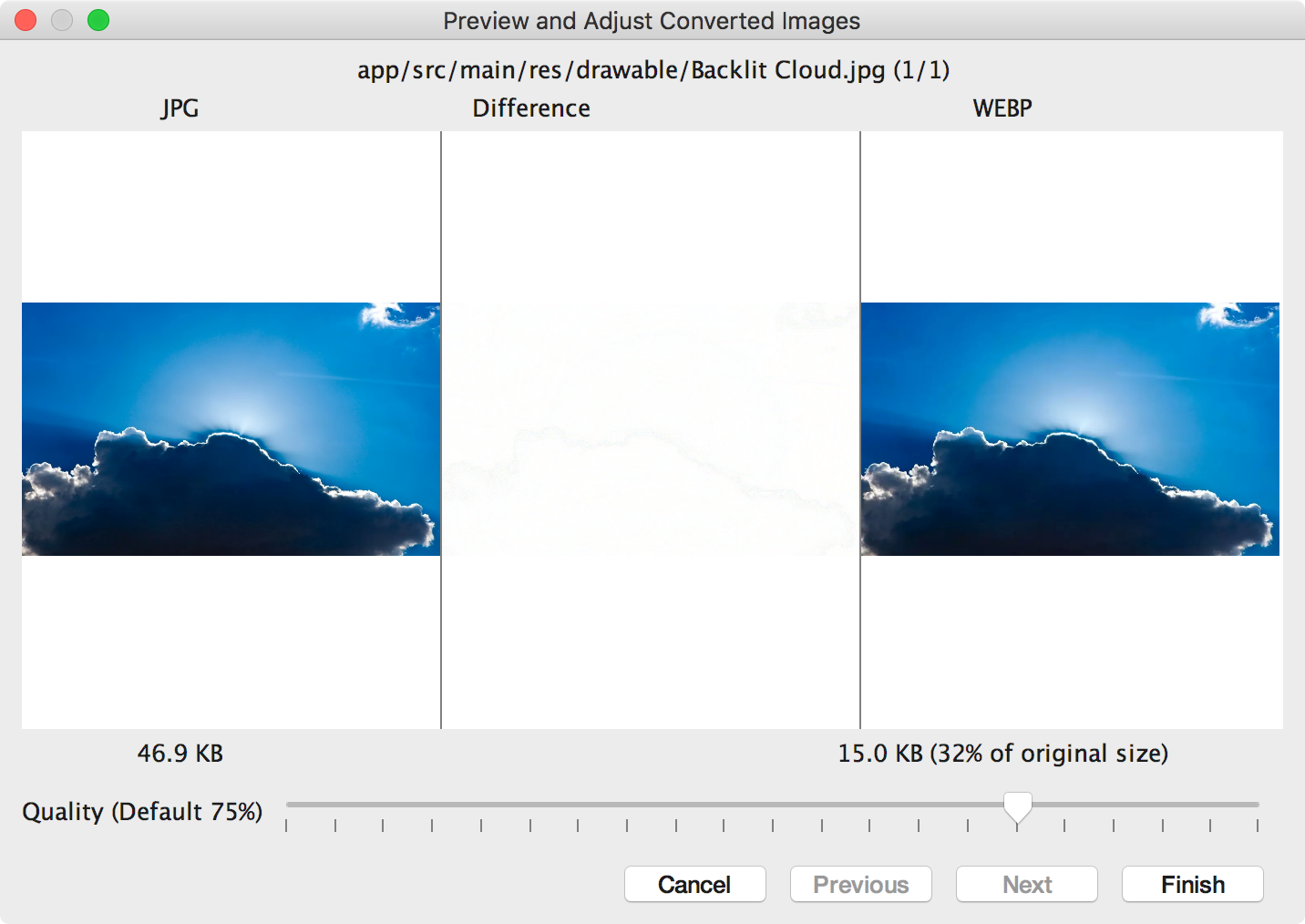
Рисунок 2. Предварительный просмотр преобразования изображения JPG в формат WebP с качеством 75%. На рис. 2 показано исходное изображение JPG слева и изображение WebP с потерями справа. В диалоговом окне отображается размер файла исходного и преобразованного изображения. Вы можете перетащить ползунок влево или вправо, чтобы изменить настройку качества и сразу увидеть эффект на закодированное изображение и размер файла.
В средней области показаны пиксели, которые различаются между исходным изображением и закодированным изображением. На рисунке 2 при качестве качества 75% между двумя изображениями почти нет разницы. На рисунке 3 показано то же изображение, закодированное с качеством, установленным на 0%.
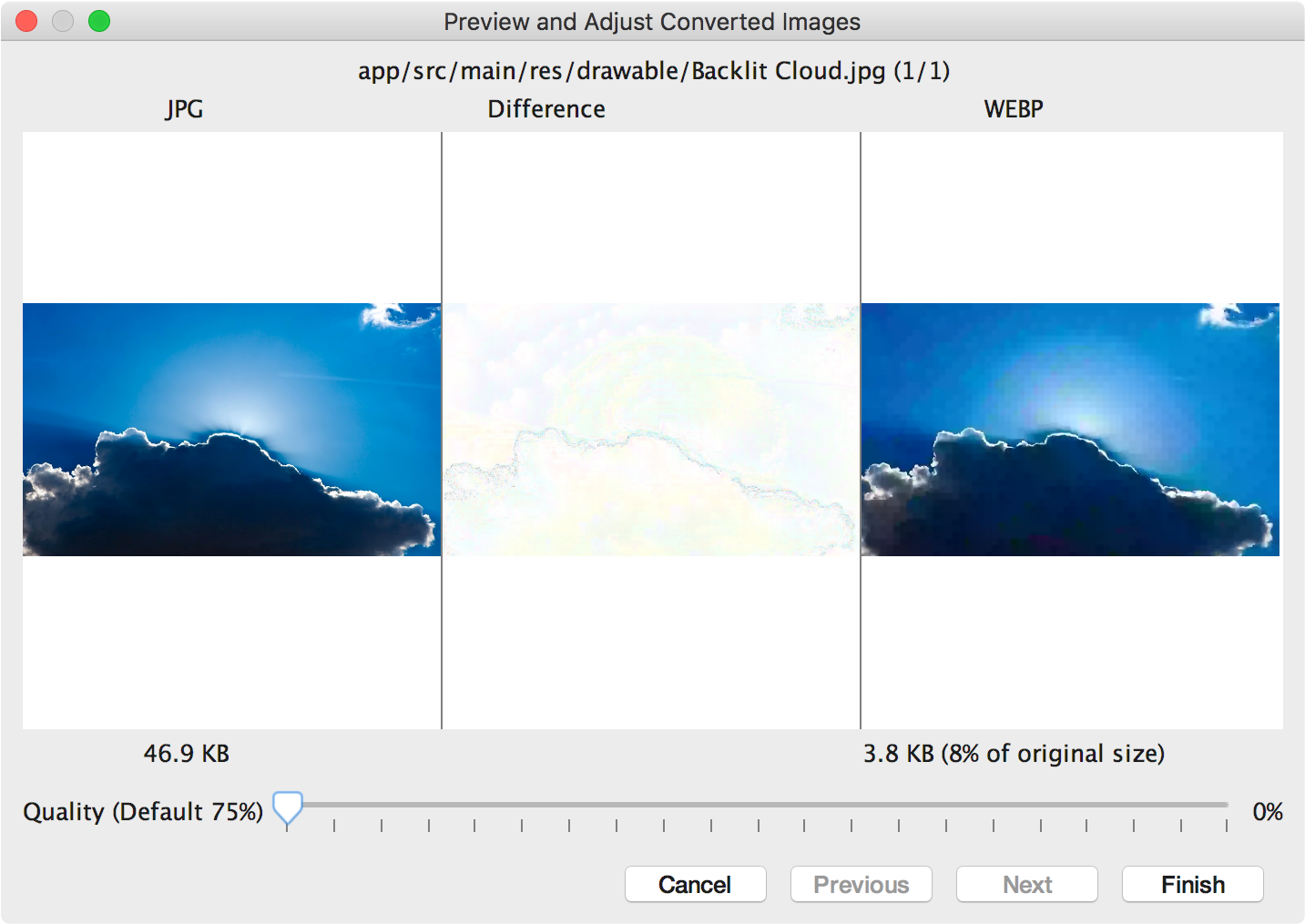
Рисунок 3. Предварительный просмотр преобразования изображения JPG в формат WebP с качеством 0%. Примечание. Если вы установите качество на 100 %, а для
minSdkVersionустановлено значение 18 или выше, Android Studio вместо этого автоматически переключается на кодирование без потерь.Выберите настройку качества для каждого просматриваемого изображения. Если вы конвертируете более одного изображения, нажмите «Далее» , чтобы перейти к следующему изображению.
- Нажмите «Готово» . Ваши изображения конвертируются в исходное местоположение.
Конвертируйте изображения WebP в PNG
Если вы хотите использовать изображение WebP из своего проекта для другой цели — например, на веб-странице, которая должна правильно отображать изображения в браузере без поддержки WebP, — вы можете использовать Android Studio для преобразования изображений WebP в формат PNG.
Чтобы преобразовать изображение WebP в PNG, выполните следующие действия:
- Щелкните правой кнопкой мыши изображение WebP в Android Studio и выберите «Преобразовать в PNG» .
Появится диалоговое окно с вопросом, хотите ли вы удалить исходный файл WebP после преобразования или сохранить исходный файл WebP вместе с новым файлом PNG.
Нажмите «Да» , чтобы удалить исходный файл WebP, или «Нет» , чтобы сохранить файл WebP в дополнение к файлу PNG. Ваше изображение преобразуется немедленно.

